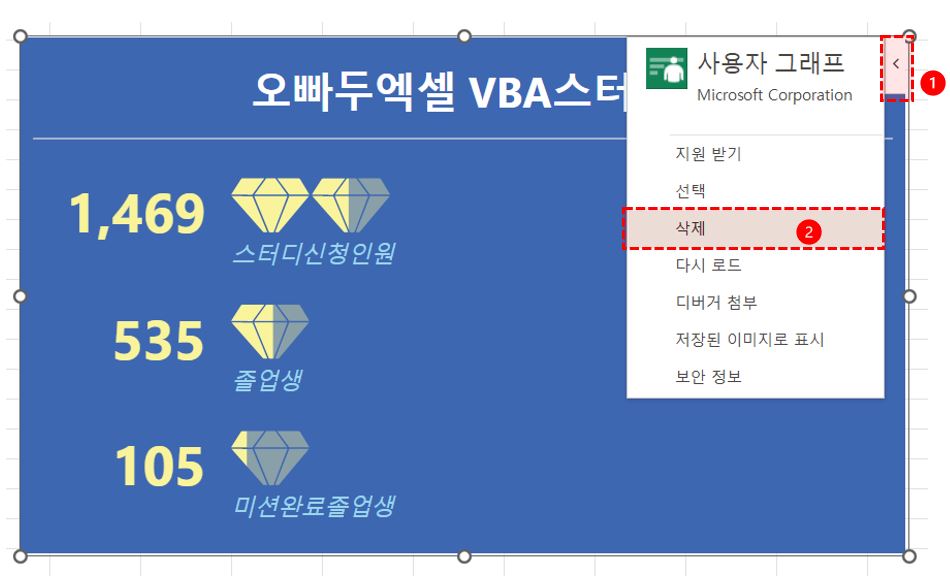엑셀 2016 버전부터는, 마우스 클릭 몇 번만으로 인포그래픽을 편리하게 만드는 기능이 있다는 사실 알고 계셨나요?
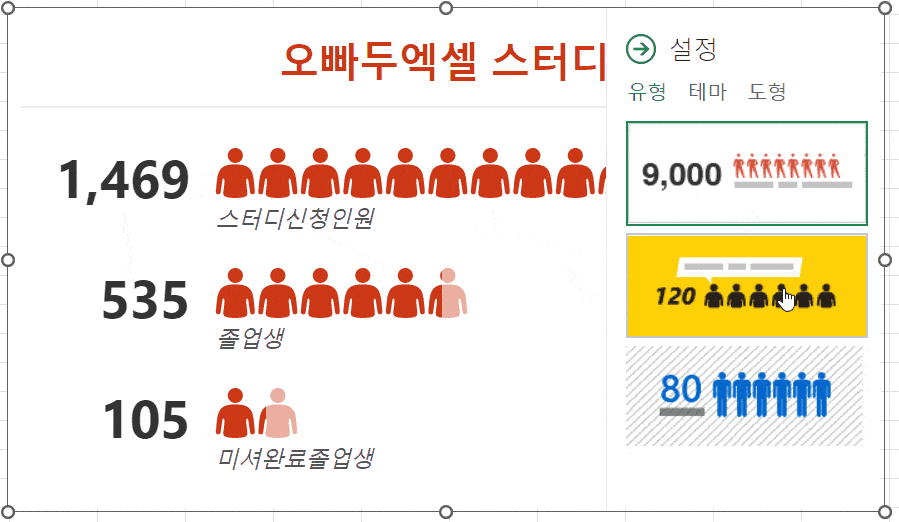
오늘 포스트에서는 엑셀 2016 이후 버전부터 기본으로 제공되는 추가기능인 피플그래프(People Graph)기능을 사용해서 누구나 편리하게 인포그래픽을 만드는 방법을 알아보겠습니다.
엑셀 People Graph 추가기능을 등록하고 사용하는 방법은 아래 1분 영상 강의를 참고해주세요! 😉
쉽고 간단하게 인포그래픽 만들기 - People Graph 기능활용
- 엑셀에서 인포그래픽을 추가할 시트로 이동한 후, [삽입] - [추가기능] 에 있는 [People Graph] (초록색 아이콘) 를 클릭하면 인포그래픽 차트가 생성됩니다. (엑셀 2019 이전버전 사용자는 다음단계로 이동합니다.)

삽입 - 추가기능 - People Graph 아이콘을 클릭해서 차트를 생성합니다. 오빠두Tip : 추가기능을 처음 사용할 경우, 차트 위쪽의 "추가기능 신뢰" 버튼을 클릭해서 인포그래픽 차트를 활성화합니다. - 엑셀 2019 이전 버전 사용자라면, [추가기능] 에 초록색 아이콘이 보이지 않을 수 있습니다. 그럴 경우, [추가기능] - [추가기능 가져오기] - [검색] 창에 'People Graph'를 입력하고, [추가]와 [계속]을 클릭해서 추가기능을 등록합니다.

엑셀 2019 이전 버전에서는 추가기능 가져오기에서 People Graph를 검색 후 추가합니다. 오빠두Tip : 엑셀 추가기능은 엑셀 2016 이후 버전부터 제공되므로, 2013 이전 버전에서는 사용할 수 없습니다. - People Graph의 우측 상단의 표 아이콘을 클릭합니다.

표 오른쪽 상단 테이블 모양 아이콘을 클릭합니다. - 표 아이콘을 클릭하면 제목을 입력하는 입력창이 나옵니다. 표의 제목을 입력한 후, [데이터선택] 을 클릭합니다.

차트에 사용할 제목을 작성 후, [데이터 선택] 버튼을 클릭합니다. - 아래 테이블을 시트에 붙여넣기한 후, 데이터 범위로 선택합니다. 모두 선택되었으면 [만들기] 버튼을 클릭합니다.
스터디신청인원 1469 졸업생 535 미셔완료졸업생 105 
샘플 데이터를 시트에 붙여넣기 후, 차트 데이터로 등록합니다. 오빠두Tip : 인포그래픽 차트의 데이터는 최대 2열만 표시할 수 있습니다. 따라서 3개 이상의 열을 선택해도, 처음 2열까지만 PeopleGraph 차트에 반영됩니다. - 인포그래픽 인구 차트가 완성되었습니다.

엑셀 인포그래픽 인구차트가 완성되었습니다.
인포그래픽 디자인 바꾸기
People Graph 기능은 기본 디자인 외에도 다양한 형태의 디자인(유형, 테마, 도형)을 제공합니다.
- 인포그래픽을 클릭하면 우측 상단에 톱니바퀴 아이콘이 표시됩니다. 톱니바퀴 아이콘을 클릭합니다.

인구 차트를 선택하면 오른쪽 상단에 표시되는 톱니바퀴 버튼을 클릭합니다. - '설정'창이 나타나면 유형과 테마, 도형에서 각각 원하는 디자인을 선택 할 수 있습니다.

설정에서 다양한 디자인의 인포그래픽 차트를 만들 수 있습니다. 오빠두Tip : People Graph는 22년 8월 기준으로 3가지 유형, 7가지 테마와 17가지 도형을 제공합니다. - 각 설정을 변경하면 아래와 같이 다양한 디자인의 인포그래픽 차트를 만들 수 있습니다.

다양한 스타일의 인포그래픽 차트를 한번 만들어보세요!
완성한 인포그래픽 삭제하는 방법
작성한 People Graph를 없애려면 차트를 선택 후 Delete를 누르거나 아래 그림과 같이 Graph를 클릭하면 오른쪽 상단에 나타나는 <를 클릭하여 [삭제]를 선택합니다.